
Mio- ի տեսագրիչները ցանկացած մեքենայի համար անփոխարինելի լրացում են, տրամադրելով ձեզ հետաքրքրող տեղեկատվության սեփականատիրոջը եւ ամրագրելով, թե ինչ է կատարվում առավելագույն ճշգրտությամբ ճանապարհների վրա: Այնուամենայնիվ, նույնիսկ որոշ դեպքերում նման սարքը պահանջում է ծրագրային ապահովման թարմացումներ, որոնց տեղադրումը հաջորդը եւ կքննարկվի:
Տեսաձայնագրիչ MIO- ի թարմացում:
Սարքի ցանկացած մոդելի վրա MIO արտադրողից կարող եք միաժամանակ թարմացնել ինչպես տվյալների բազան, այնպես էլ ծրագիրը: Երկու դեպքում էլ անհրաժեշտ բոլոր բաղադրիչները կարող են ներբեռնվել պաշտոնական ռեսուրսից:
Քայլ 2. Պատճենել
- Քանի որ վիդեո Կոնֆիքսման տվյալների շտեմարանը մատակարարվում է ZIP արխիվում, այն պետք է փաթեթավորված լինի ցանկացած հարմար արխիվի հետ:
Քայլ 3. Տեղադրում
- Միացրեք տեղեկատվության պատրաստված միջոցը, որը նախապես անջատված է էլեկտրամատակարարումից:
- Միացրեք սարքը էլեկտրական մալուխով եւ սեղմեք Power կոճակը: Անշուշտ համոզվեք, որ տեղադրման գործընթացում ցանկացած անսարքություն կարող է զգալիորեն վնասել DVR- ին:
- Սարքը լարման աղբյուրին միացնելուց հետո կսկսվի վիդեո դաշիսի տվյալների բազայի ավտոմատ տեղադրումը:


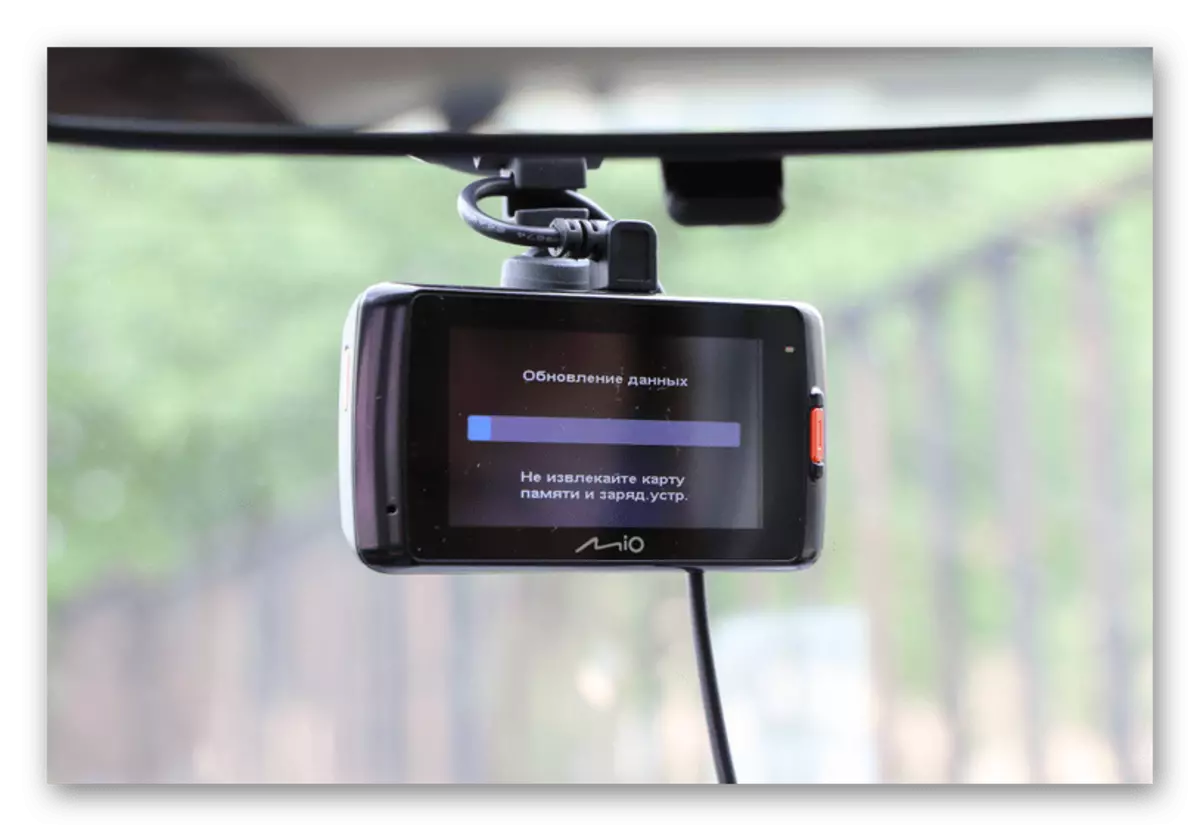
Սպասվել է դրա ավարտին, սարքը կօգտագործի նոր տվյալների բազա: Flash Drive- ը դա պետք է հանվի եւ տեղադրվի ստանդարտ:
Ընտրանք 2. որոնվածի թարմացում
Վերջին որոնվածի վարկածի տեղադրումը պահանջվում է այն դեպքերում, երբ ինչ-ինչ պատճառներով MIO տեսագրիչը սխալ է գործում: Հնարավորության դեպքում օգտագործեք սարքի ստանդարտ հիշողության քարտը, որը տեղադրված է շարունակական հիմունքներով:
Գնացեք Mio ծառայության կայք
Քայլ 1. Ներբեռնեք
- «Սարքի մոդելի» ցուցակից ընտրեք ձեր օգտագործած տեսագրիչը: Որոշ սորտեր ունեն հետադարձ համատեղելիություն:
- «Տեղեկատվական տեղեկատվության» ցուցակում կտտացրեք «Թարմացրեք Mio Registrar» հղումը:
- Ինչպես նախկինում, զննարկչի պատուհանում, որը բացվում է, օգտագործեք «Ներբեռնեք» կոճակը եւ ֆայլը ներբեռնեք համակարգչին:

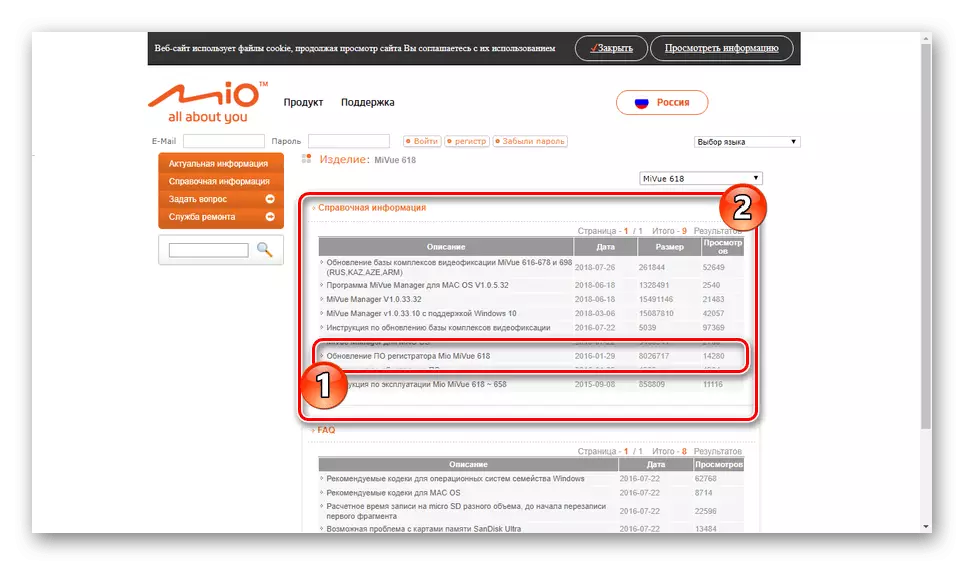
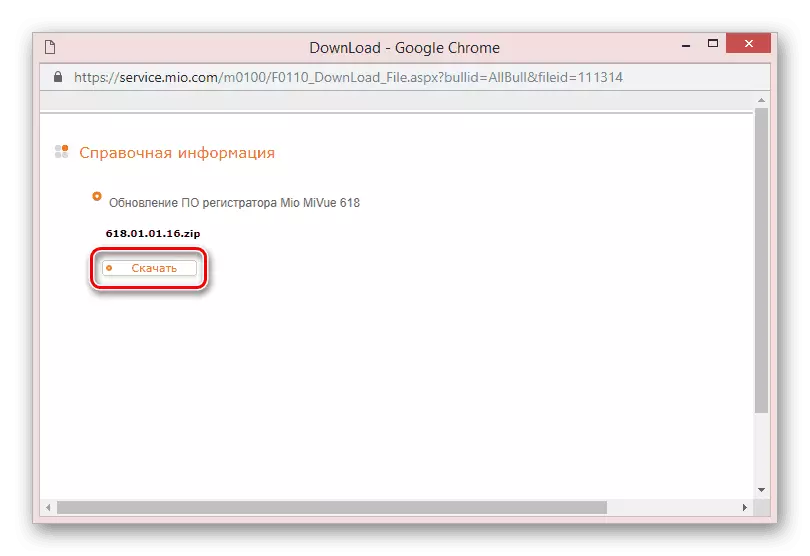
Քայլ 2. Պատճենել
- Օգտագործելով ցանկացած հարմար ծրագրակազմ, բեռնված արխիվից հանել աղբարկղը:
- Անհրաժեշտության դեպքում ծանոթացեք հիմնական որոնվածի ֆայլին կցված ստանդարտ հրահանգին:
- Անջատեք ստանդարտ ձայնագրիչի հիշողության քարտը եւ միացրեք այն ձեր համակարգչին:
- Վերոնշյալ բեն ֆայլը ավելացնել սկավառակի արմատին:
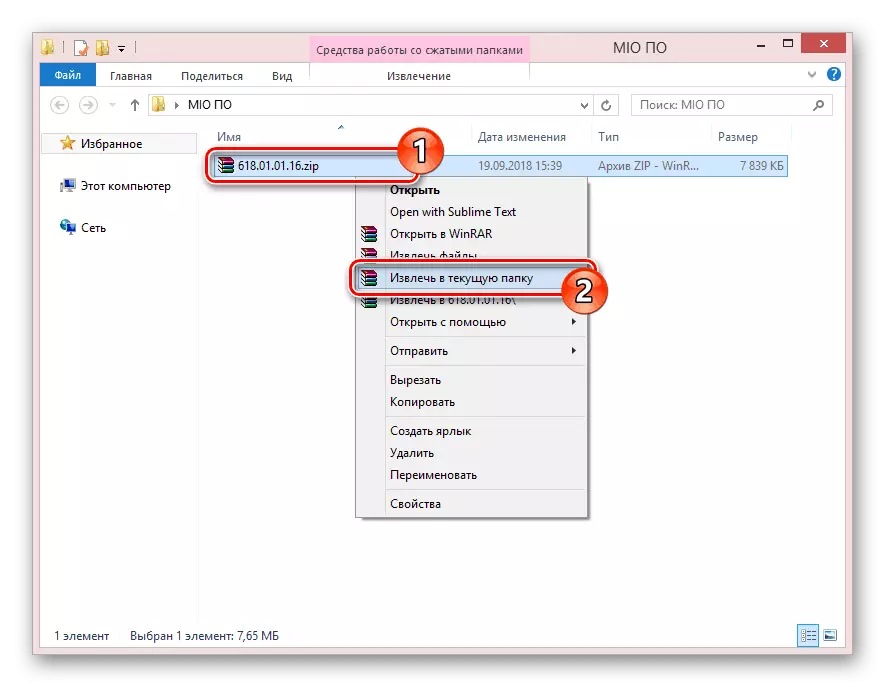
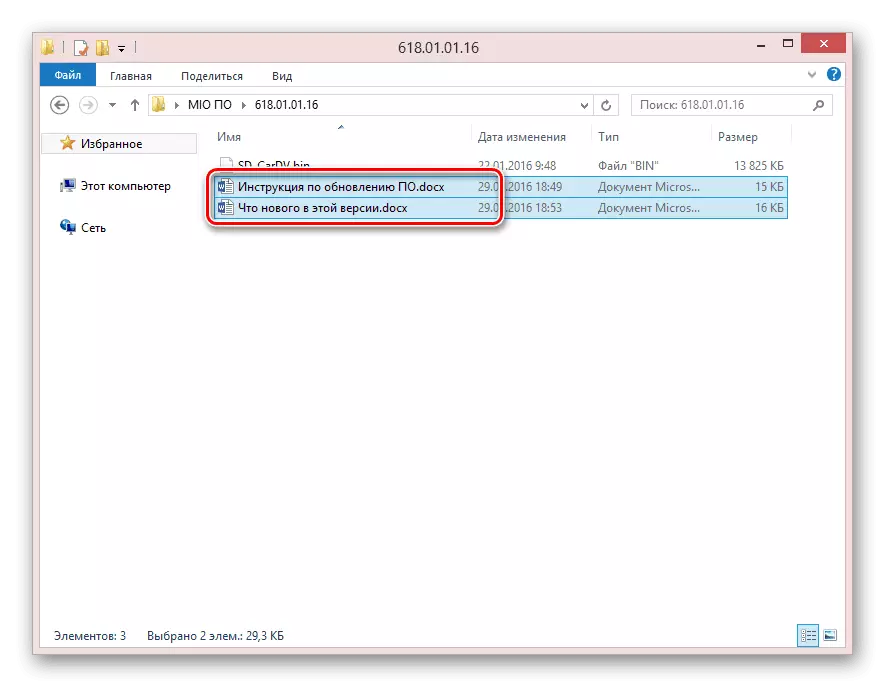
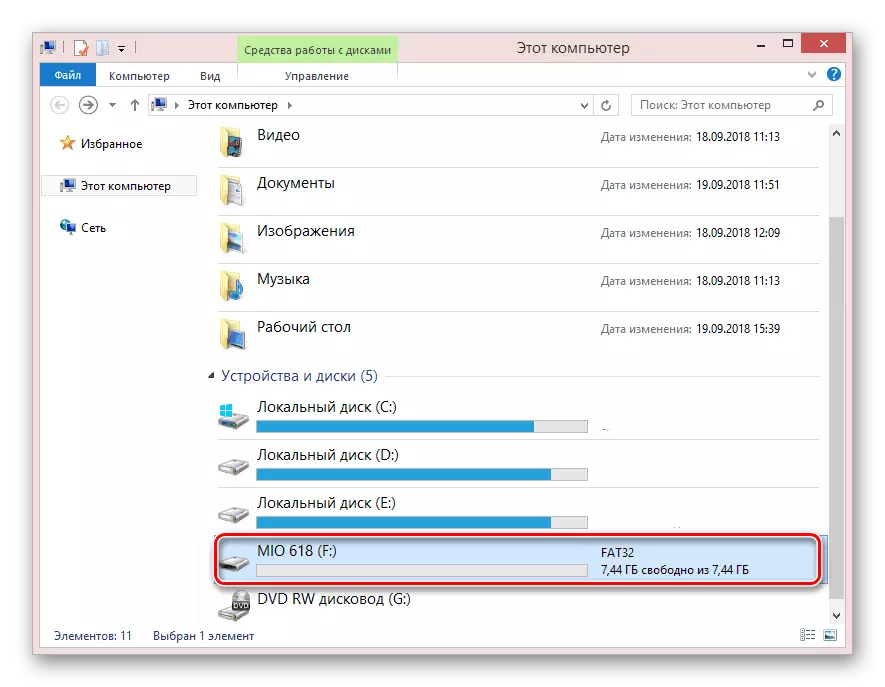
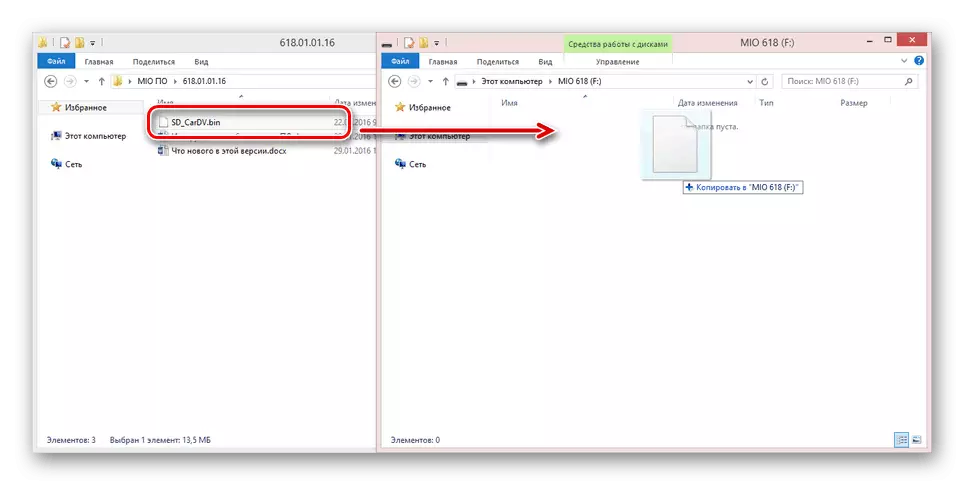
Քայլ 3. Տեղադրում
- Flash drive- ը համակարգչից անջատելը, տեղադրեք ձայնագրիչում: Հզորությունը, երբ կապված է, պետք է անջատված լինի:
- Դրանից հետո սարքը պետք է միացված լինի եւ հետագծի կապի կայունության համար:
- Երբ սարքը բեռնված է, այն ինքնաբերաբար կբացարկի համապատասխան ծանուցումների թարմացման եւ տրամադրելու ունակությունը: Նոր որոնվածի տեղադրումը պետք է հաստատվի `օգտագործելով« OK »կոճակը:
- Ներբեռնումը ավարտվելիս տեսագրիչը կարող է միացված լինել:
Նշում. Տեղադրման ֆայլը ավտոմատ կերպով հանվում է ֆլեշ կրիչից:



Ինչպես տեսնում եք, որոնվածի նոր վարկածի տեղադրման գործընթացը շատ տարբեր չէ վիդեո Կոնֆիքսման տվյալների բազան սահմանելուց: Այս առումով, թարմացումների տեղադրումը չպետք է որեւէ դժվարություն առաջացնի:
Եզրակացություն
Այս հոդվածը կարդալուց հետո հեշտությամբ կարող եք թարմացնել Mio վիդեո ձայնագրիչի ցանկացած մոդելը: Բացի այդ, դուք կարող եք կապվել մեզ հետ մեկնաբանություններով `ներբեռնելու եւ ներկայիս թարմացումները ներբեռնելու եւ տեղադրելու վերաբերյալ:
